時が変わった。 最近では、露骨な言葉で歌を聞くことができます。 衝撃的な言葉のある曲を聞くのは自然なことのようです。 子供たちは簡単にそれらを聞くことができます。 したがって、親は子供が何にアクセスできるかについてもっと注意する必要があります。
Since Spotifyは は無料で、子供は簡単にサインアップでき、露骨な内容の曲に簡単にアクセスできます。 親が作る方法がなければなりません Spotifyは露骨な曲をブロックします.
正直なところ、いくつかの曲には悪いメッセージがあり、子供たちはそれらを聞くべきではありません。
コンテンツガイド パート1。Spotifyブロックの明示的な曲を作成する方法を知ることの重要性パート2。Spotifyブロックを明示的な曲にするXNUMXつの方法パート3。子供に優しいプレイリストを作成するパート4:結論
Spotifyには何百万もの曲があることは間違いありません。 膨大な数の曲のデータベースがあるため、子供が聞くのに適していない曲がいくつかあります。
問題は、Spotifyは子供が簡単にアクセスできるということです。 無料なので、いつでもサインアップできます。 それに加えて、Spotifyのインターフェースの簡単なナビゲーションにより、子供がプラットフォームに参加するのが非常に簡単になります。 親として、Spotifyでそのような露骨なコンテンツを子供が聞かないようにするために何ができますか? あなたがそれについて何ができるかを知るために読み続けてください。 検討すべき代替案があるので、最後まで読んでください。 子供たちの考え方に影響を与える可能性があるため、子供たちを露骨な内容から遠ざけることが重要です。
Spotifyに露骨な曲をブロックさせるにはXNUMXつの方法があります。 最初の方法は、ボタンを有効にして、子供たちがどんな種類の露骨な歌も聞こえないようにすることです。
親として、Spotifyに露骨な曲をブロックさせるためにオンにできるボタンがあります。 以下の手順は、保護者がこのボタンを見つけて有効にする方法を示しています。
Spotifyアプリを起動してサインインします。 お子様が自分のSpotifyアカウントを持っている場合は、ログインする必要があります。
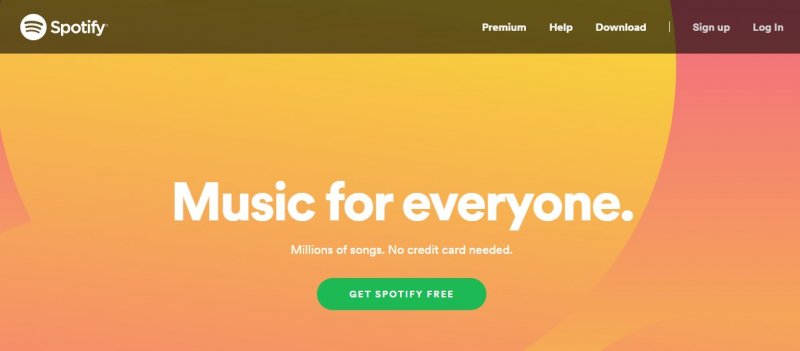
Spotifyアプリを起動してログオンしたら、ページ上部のプロファイルにカーソルを合わせます。 それをクリックすると、ドロップダウンリストが表示されます。 ドロップダウンリストが表示されたら、[設定]を選択します。 これは最後からXNUMX番目のオプションです。 それをクリックしてページを起動します。
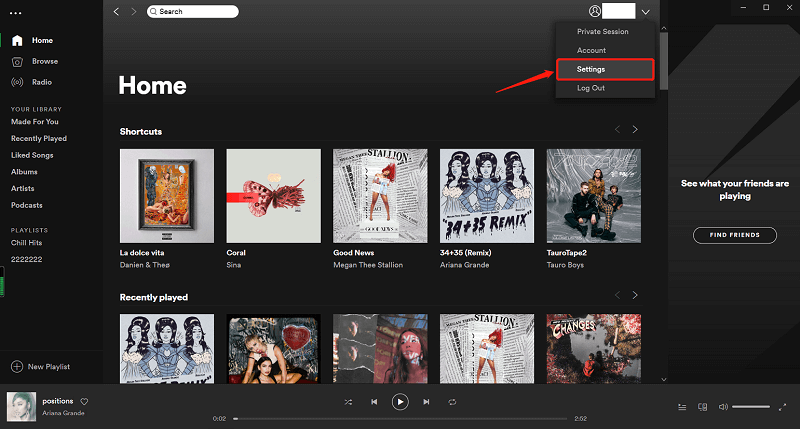
[設定]ページが表示されたら、下にスクロールします。 言語の後に、明示的なコンテンツがあります。 反対側は、スライドして緑色に変えることができるボタンです。 緑色に変わると、Spotifyが明示的なコンテンツをブロックするようになります。
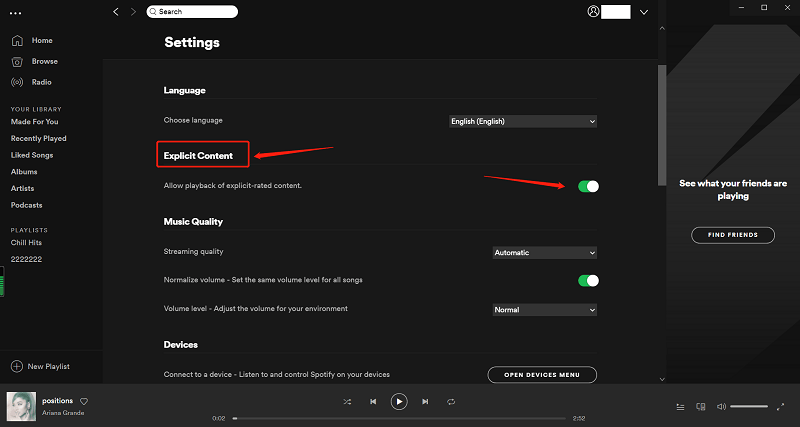
Spotifyの明示的なフィルターは、曲のすべての明示的な単語をブロックします。 曲はブロックされませんが、露骨な表現はブロックされます。 Spotifyで明示的なフィルターを使用する方法を確認するために読んでください。
プレイリストからアルバムを選択します。 曲を下にスクロールすると、曲のタイトルの反対側に「Explicit」という単語が表示される場合があります。 あなたがそれを見るならば、歌は明白な言葉を含んでいます。
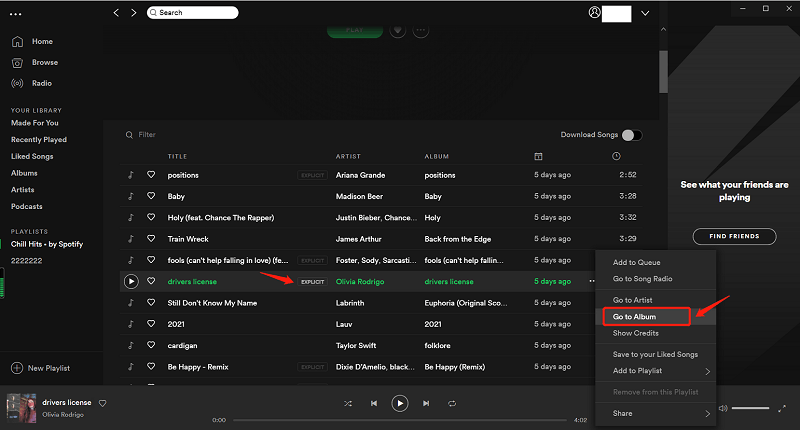
曲のタイトルの反対側に「Explicit」という単語が表示されている場合は、ページの下部にある[1 MoreRelease]ボタンをクリックします。 次に、[もう1つリリース]ボタンの下に表示されているアルバムをクリックします。
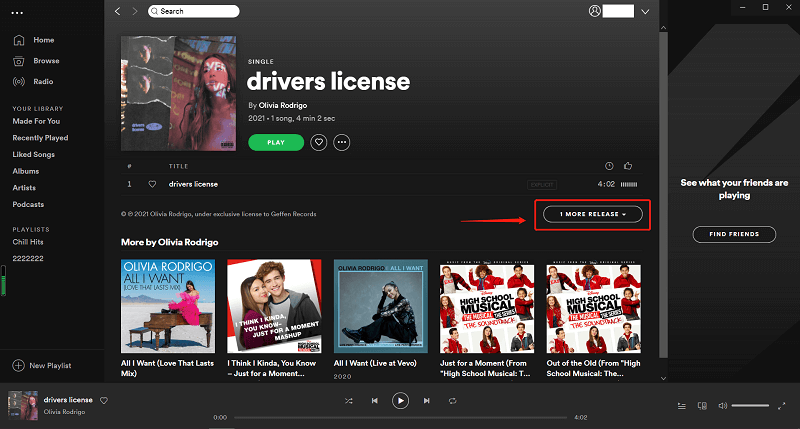
上にスクロールして、曲のリストを確認します。 Explicitという単語がリストから消えるはずです。 したがって、曲は非明示的であり、悪い言葉をブロックします。
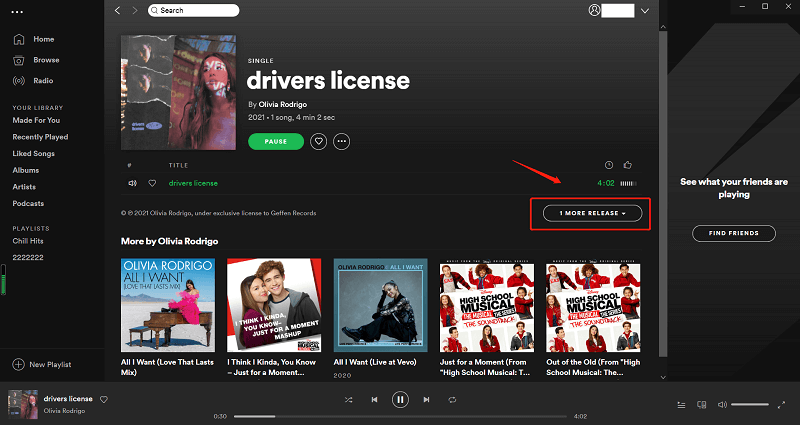
曲の非明示的なリストは自動的に保存されます。 ただし、保存されていることを確認するには、緑色の[再生]ボタンの横にあるボタンをクリックします。 このオプションはあなたにとって退屈すぎるかもしれません。 お子様のプレイリストにあるすべてのアルバムを確認するには、しばらく時間がかかります。 子供もプレイリストを共有しているので、聞いているすべてのプレイリストを確認するのは難しいことを覚えておいてください。 [明示的なコンテンツ]ボタンを有効にする方が実用的です。
子供向けのプレイリストを作成できます。 Spotify内またはアプリ外でも作成できます。
以下の手順は、Spotifyアプリ内で子供向けのプレイリストを作成する方法を示しています
Spotifyアプリを開き、お子様のアカウントにログインしてください。 確かに、[明示的なコンテンツ]ボタンが有効になっているかどうかを確認してください。
メニューを探して、[ライブラリ]タブをクリックします。 カーソルをプレイリストに移動します。 これはあなたのデイリーミックスの下にあります。
画面の右上にある[編集]を探します。 それをタップします。 次に、画面の左上に[作成]タブが表示されます。 それもタップします。
新しいプレイリストに名前を付けることができるポップアップボックスが表示されます。 新しいプレイリストの名前を入力して、[作成]ボタンをクリックします。
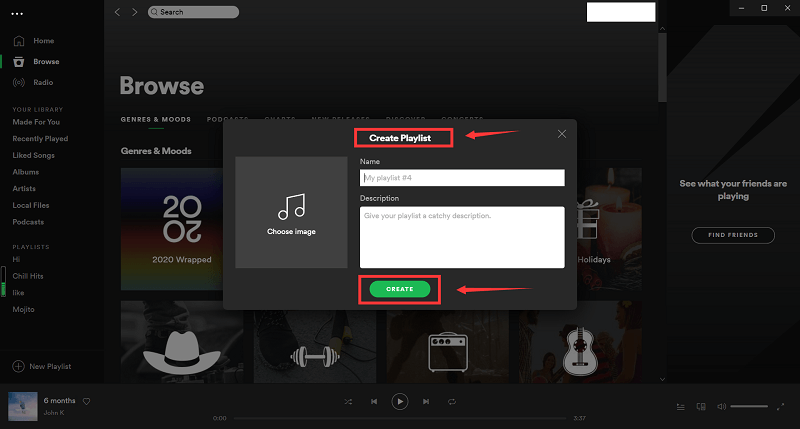
これでプレイリストができましたが、空です。 まだ曲はありません。 Spotify内で子供向けの曲の検索を開始できます。 次に、それらの曲を新しいプレイリストに追加できます。 あなたの子供が プレミアムアカウント、その後、彼または彼女はプレイリストをオフラインで聞くことができるようになります。
Spotifyはユーザーがコンテンツを共有できるプラットフォームでもあるため、子供が他の人と共有するのを防ぐのは難しいでしょう。 あなたの側では、あなたの子供が露骨な内容から遠ざけるのを防ぐのはずっと難しいでしょう。 [明示的なコンテンツ]ボタンを有効にしている場合でも、特に無料アカウントを使用している場合は、それらを公開できます。
そのため、子供がSpotifyを使用するには若すぎると思われる場合は、子供向けのプレイリストを作成できます。 彼らはオフラインで聞くことができます。 Spotifyアカウントから取得できる曲を使用すると、次のことができます。 SpotifyからすべてのSpotifyの曲をダウンロードする オフラインで再生できる100%子供向けのプレイリストを作成します。 以下の手順を読んで、その方法を確認してください。
ステップ1.というプログラムをダウンロードする DumpMedia Spotify変換
ステップ2.Spotifyから子供向けの曲を追加する
ステップ3.曲のファイル形式を選択する
ステップ4.曲を変換する
使用方法の詳細な手順は次のとおりです DumpMedia 子供向けのプレイリストを作成するためのSpotifyミュージックコンバーター。
あなたがダウンロードすることができます DumpMedia これを使用してSpotifyミュージックコンバーター リンク。 リンクをクリックすると、プログラムをダウンロードできるページに直接移動します。 メニューをクリックする必要はありません。 ダウンロード後、必ずプログラムを起動してください。
あなたが持っている間 DumpMedia コンピューターでSpotifyMusic Converterを開いた場合は、Spotifyもコンピューターで起動していることを確認する必要があります。 この目的のために、独自のSpotifyアカウントを使用できます。 Spotifyで子供向けの曲を選択してください。 それらのURIをコピーします。 次に、フィールドに貼り付けます DumpMedia Spotifyミュージックコンバーター。

子供向けの曲をに追加したら DumpMedia Spotify Music Converter、ファイル形式を選択します。 以来 DumpMedia Spotify Music Converterは、曲からDRMを取り除き、他のデバイスで再生するのに苦労することはありません。 したがって、任意の形式を選択できます。 デバイスのモデルに基づいてファイル形式を選択することに限定されません。
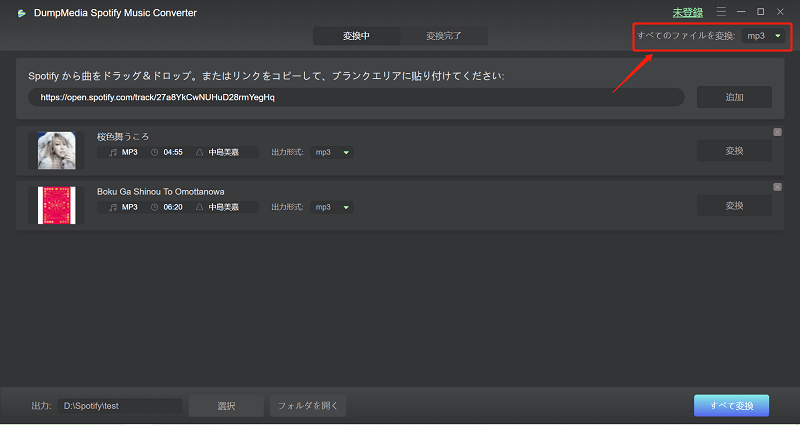
気に入った曲を追加したら、[変換]ボタンをクリックして曲を変換できます。 曲はダウンロードされ、変換され、コンピューターに保存されます。 それらがすべて揃ったら、任意のデバイスで再生できるいくつかのプレイリストを作成できます。 あなたの子供は一日中それらを聞くことができます。

親として、Spotifyが露骨な曲をブロックする方法を知ることは重要です。 一部の曲は暴力的すぎて、Spotifyに乗らないようにこれらの曲を制御する方法はありません。 あなたはあなたの子供がそのような歌にアクセスできないことを確認する必要があります。 あなたはあなたの子供が保護されることを確実にするためにあらゆる手段を探求しなければなりません。 Spotifyから遠ざける必要がある場合は、それを実行してください。 あなたがそれをダウンロードすることを選択した場合、彼らはまだ健康的な音楽を楽しむことができます DumpMedia Spotify変換.
あなたは親ですか? あなたの子供にSpotifyで曲を聞かせますか? 私たちとあなたの考えを共有してください。 私たちはそれらを聞いてみたいです。
